Конвертируйте, редактируйте и улучшайте видео с помощью ИИ
4 лучших эффективных способа конвертации MPEG-4 в AVI с высоким качеством
MPEG-4 и AVI — это видеоформаты, которые обычно используются для хранения видео- и аудиоданных. Но если вы хотите создать воспроизводимое DVD-видео на своем компьютере с высоким качеством, вы можете преобразовать MPEG-4 в AVI, чтобы добиться этого. AVI может принимать более обширные данные, что позволяет файлу работать с более высоким качеством и разрешением. Узнайте, как эффективно преобразовать MPEG-4 в AVI, в этой статье и найдите лучшие альтернативы.
Список гидов
Часть 1: Полное руководство по конвертации MPEG-4 в AVI [macOS 15/Windows 11] Часть 2: 3 простых способа конвертировать MPEG-4 в AVI онлайн бесплатно Часть 3: Часто задаваемые вопросы о конвертации формата MPEG-4 в AVIЧасть 1: Полное руководство по конвертации MPEG-4 в AVI [macOS 15/Windows 11]
4Easysoft Total Video Converter — это продвинутый инструмент для конвертации MPEG-4 в AVI с высоким качеством. Это может показаться продвинутым, но вы можете конвертировать файлы всего за несколько щелчков. Это мощное программное обеспечение имеет все функции, необходимые для конвертации, такие как пакетное преобразование, настраиваемый видеовыход, масштабирование разрешения и многое другое. Поскольку оно работает на основе технологии ИИ, вы можете сделать свой видеофайл превосходным для аудиовизуального опыта, удалив видеошум, уменьшив дрожание видео и т. д.

Конвертируйте файлы MPEG-4 в AVI и более 1000 форматов, таких как MOV, MKV и т. д.
Предоставляет другие мощные инструменты, такие как средство удаления водяных знаков, компрессор, усилитель и т. д.
Возможность свободной настройки видеокодека, качества, частоты кадров и разрешения.
Встроенное ускорение графического процессора для более быстрого процесса конвертации, даже при пакетной конвертации.
100% Безопасный
100% Безопасный
Как конвертировать MPEG-4 в AVI с помощью 4Easysoft Total Video Converter:
Шаг 1Загрузите и установите инструмент на свое устройство. Вы можете безопасно загрузить его на официальном сайте. После запуска нажмите кнопку Плюс кнопку в центральной части главной панели. Загрузите файл MPEG-4, который вы хотите преобразовать. Вы также можете добавить другой файл, нажав кнопку Добавить файлы кнопка в верхней левой части.

Шаг 2Найдите Формат кнопку справа от файла. Вы увидите список настроек для формата. Перейдите в видео вариант и найдите АВИ Формат. Выберите предпочитаемое разрешение или создайте новое, нажав кнопку Механизм икона.

Появится окно с настройками видео. Вы можете настроить видеокодер, качество, разрешение, битрейт, частоту кадров и многое другое. После этого нажмите кнопку Создавать новое кнопку, чтобы сохранить все изменения.
Шаг 3Перейдите на главную страницу и нажмите кнопку Сохранить выпадающее меню для выбора идеальной папки для сохранения преобразованного файла. Наконец, нажмите кнопку Конвертировать все кнопку, чтобы начать преобразование MPEG4 в AVI. Процесс может занять некоторое время в зависимости от размера файла. Выбранная папка появится после завершения преобразования.

Часть 2: 3 простых способа конвертировать MPEG-4 в AVI онлайн бесплатно
Вы также можете конвертировать MPEG-4 в AVI для профессионального использования с большинством бесплатных онлайн-конвертеров, которые избегают любых возможных проблем совместимости на ваших компьютерах Windows или Mac. Недостатком использования онлайн-конвертера является то, что вы будете страдать от ограничения размера во время конвертации. Поскольку вы уже знаете плюсы и минусы, ознакомьтесь с рекомендациями ниже, чтобы найти лучший для вас.
1. Онлайн-конвертер видео
Online Video Converter — популярный конвертер для многих поддерживаемых форматов файлов. Вы можете положиться на него, чтобы преобразовать ваш MPEG-4 в файл AVI без большой потери качества. Более того, вам нужно всего несколько шагов, чтобы получить файлы AVI с помощью Online Video Converter. Помните, что вам нужно стабильное подключение к Интернету, чтобы сделать преобразование более быстрым.
Как конвертировать MPEG-4 в AVI с помощью онлайн-конвертера видео:
Шаг 1Зайдите в браузер и найдите Online Video Converter. Оказавшись на сайте, нажмите на Загрузить видео кнопку и импортируйте файл MPEG-4. Различные методы загрузки видео включают Dropbox и Link.
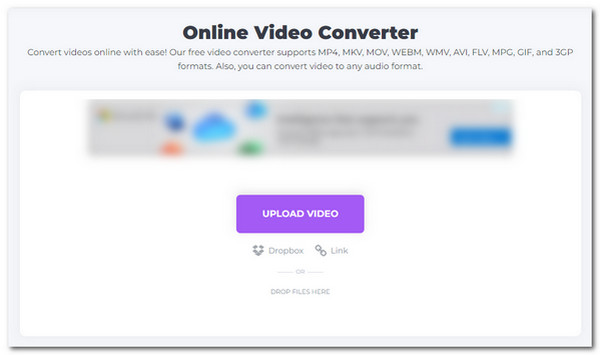
Шаг 2Выберите формат AVI из Перевести в выпадающее меню на следующем сайте. Формат AVI вы найдете в опции Видео.
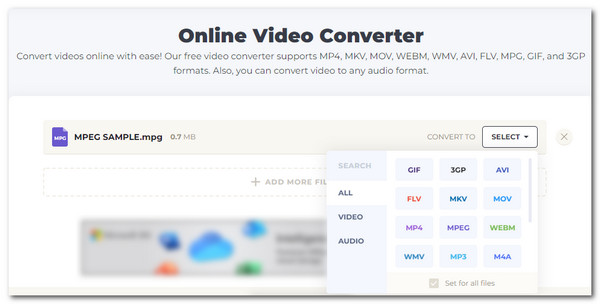
Шаг 3Нажмите кнопку Механизм значок для перехода к дополнительным настройкам видеовывода. Вы можете настроить видеокодек, аудиокодек, размер файла, битрейт и многое другое. Нажмите на значок Сохранять кнопку, чтобы применить все изменения. Когда вы будете удовлетворены всеми изменениями, нажмите кнопку Конвертировать кнопку для конвертации. После того, как это будет сделано, вы можете нажать кнопку Скачать кнопку, чтобы сохранить преобразованный файл на вашем устройстве.
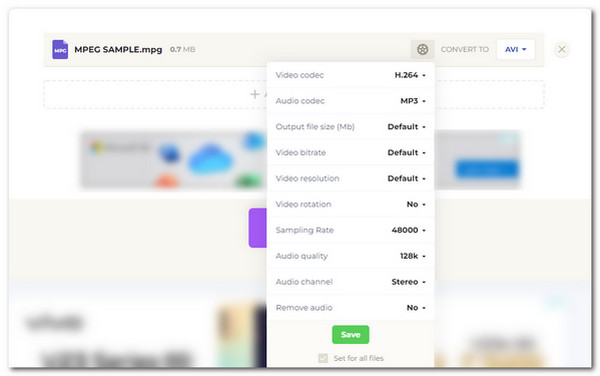
2. 123 приложения Онлайн-видеоконвертер
Еще один бесплатный онлайн-инструмент для конвертации MPEG-4 в AVI — это 123 Apps Online Video Converter. Он позволяет пользователям изменять настройки видео, такие как размер файла, видеокодек, разрешение и многое другое. Конвертер также не имеет ограничений на размер файла, что дает вам свободу загружать файлы большего размера. Однако нет гарантии, что процесс конвертации будет быстрее.
Как использовать 123 Apps Online Video Converter для конвертации MPEG-4 в AVI:
Шаг 1Найдите инструмент в Интернете. Нажмите на Открыть файл кнопку или импортируйте файл через Google Диск, Dropbox и URL.
Шаг 2После того, как вы загрузили нужный файл, нажмите кнопку видео вкладку и найдите АВИ Формат. Вы также можете выбрать желаемый Разрешение из выпадающего меню. Список разрешений также идентифицируется с устройствами для конкретного выбора.
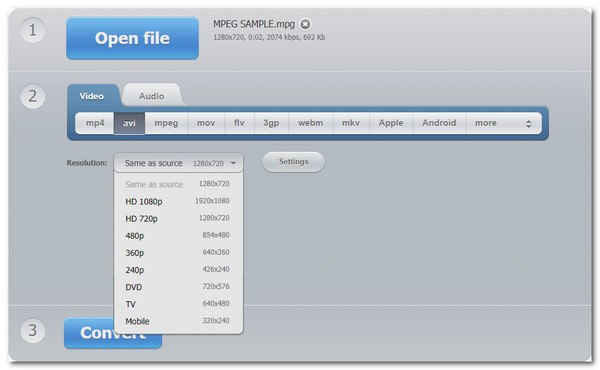
Шаг 3Для большего количества видеовыходов нажмите кнопку Настройки кнопку, и вы можете изменить размер выходного файла, видео и аудио кодек. Нажмите кнопку Конвертировать кнопку после того, как вы закончите редактирование. Загрузите файл после завершения преобразования.
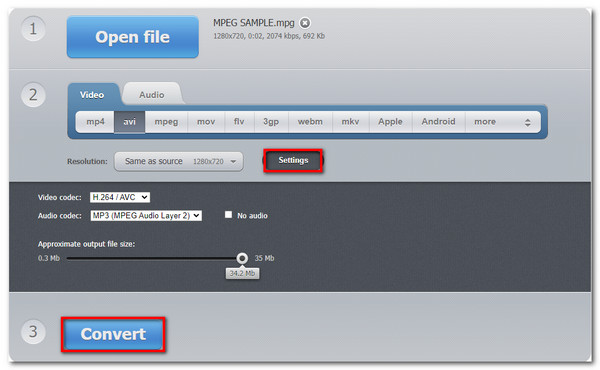
3. Конвертация
Convertio — это известная программа для онлайн-конвертации, которая нравится многим пользователям, давшим Convertio оценку 4.7. Это один из многих конвертеров с простым интерфейсом, упрощающим конвертацию MPEG-4 в AVI. Он поддерживает различные видео- и аудиоформаты, такие как MOV, MP4, MPG, AVI, WMV и т. д. К сожалению, у некоторых посетителей возникали сбои во время конвертации.
Как использовать Convertio для конвертации MPEG-4 в AVI:
Шаг 1Перейдите на сайт Convertio, чтобы начать конвертацию. Нажмите кнопку Выберите файлы кнопка для добавления файла MPEG.
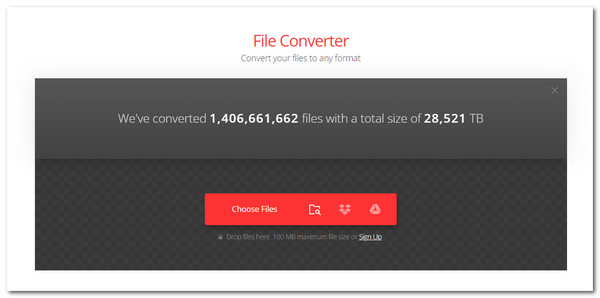
Шаг 2В следующем окне нажмите кнопку Перевести в меню. Перейдите в опцию Видео и выберите формат AVI. После того, как вы выбрали нужный формат, Механизм появится значок.
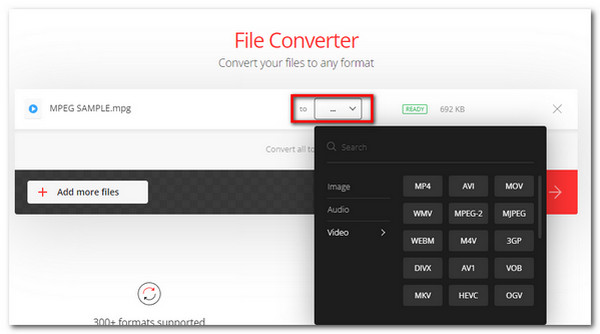
Шаг 3Чтобы отредактировать видеовыход, нажмите кнопку Механизм значок рядом с меню Формат. Дополнительные настройки позволяют изменить кодек, качество, размер и т. д. Нажмите ХОРОШО кнопку, чтобы сохранить. Вернитесь на сайт и нажмите кнопку Конвертировать кнопку для перевода MPEG-4 в AVI. Дождитесь окончания; нажмите кнопку Скачать кнопку, чтобы сохранить файл на вашем устройстве.
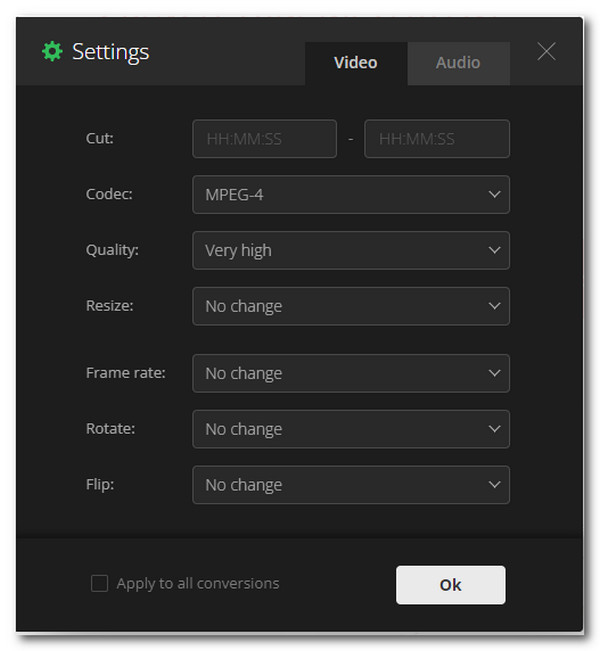
Часть 3: Часто задаваемые вопросы о конвертации формата MPEG-4 в AVI
-
В чем разница между MPEG-4 и AVI?
MPEG-4 и AVI сохраняют использование, поскольку содержат видео, аудио и файлы субтитров; однако эти два формата различаются по совместимости и качеству. MPEG-4 имеет высокую совместимость с устройствами, тогда как AVI имеет последнюю часть.
-
Можно ли конвертировать MPEG-4 в AVI с помощью VLC?
Да, вы можете конвертировать MPEG-4 в AVI через VLC. Начните с перехода в меню «Медиа», а затем выберите опцию «Конвертировать/Сохранить». Нажмите кнопку «Добавить», чтобы импортировать файл MPEG, который вы хотите конвертировать. Найдите опцию «Профиль» и выберите формат AVI. Наконец, выберите указанную папку и нажмите кнопку «Начать», чтобы конвертировать.
-
Как конвертировать MPEG-4 в AVI на моем смартфоне?
Вы можете найти много приложений для конвертации MPEG-4 в AVI на вашем смартфоне. Однако вы не можете быть уверены, что эти приложения выдают хорошее качество. Гораздо лучше сделать это с помощью 4Easysoft Total Video Converter, чтобы улучшить качество видео.
Заключение
Вы узнали четыре рабочих способа конвертации MPEG-4 в AVI на системах Windows и Mac. Если вы предпочитаете простоту и эффективность, онлайн-конвертеры должны быть вашим первым выбором. Но если вы ищете что-то более профессиональное, то 4Easysoft Total Video Converter может удовлетворить ваши потребности.
100% Безопасный
100% Безопасный


 Сообщение от
Сообщение от 